Müəllif:
Helen Garcia
Yaradılış Tarixi:
20 Aprel 2021
YeniləMə Tarixi:
24 İyun 2024
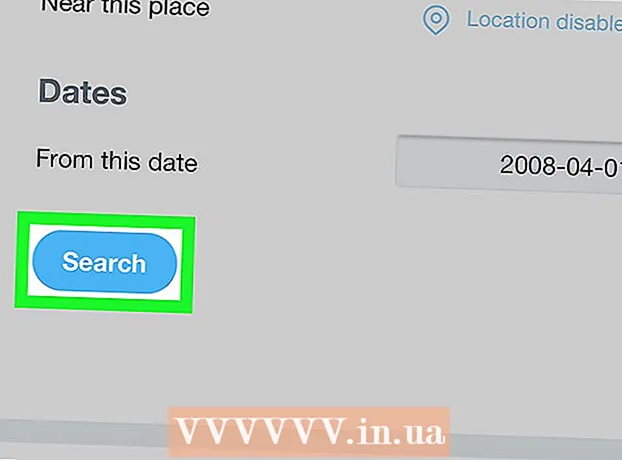
MəZmun
Bu yazıda, qabaqcıl Twitter axtarışından istifadə edərək iPhone / iPad -də köhnə tvitləri necə tapacağınızı sizə göstərəcəyik. Bir istifadəçi öz tvitlərini silməyibsə, özəlləşdirməyibsə və ya sizi bloklamayıbsa, iki konkret tarix arasında yerləşdirilmiş tvitlərini tez tapa bilərsiniz.
Addımlar
 1 İstifadəçinin Twitter -ə nə vaxt qeydiyyatdan keçdiyini öyrənin. Müəyyən bir istifadəçidən ən köhnə tvitləri tapmaq üçün hesabı yaratdığı ayı və ili öyrənin. İşdə bunu necə edəcəyiniz:
1 İstifadəçinin Twitter -ə nə vaxt qeydiyyatdan keçdiyini öyrənin. Müəyyən bir istifadəçidən ən köhnə tvitləri tapmaq üçün hesabı yaratdığı ayı və ili öyrənin. İşdə bunu necə edəcəyiniz: - Twitter -ə başlayın. Ana ekranda ağ quş simgesini vurun.
- İstifadəçi profilini açın. Bunu etmək üçün Twitterdəki adını və ya şəklini vurun.
- Profilinizin yuxarı hissəsindəki "Qeydiyyat" sətrində (adınızın və yerinizin altında) qeydiyyat tarixini tapın.
- Qeydiyyat tarixini yazanda və ya xatırlayanda əsas ekrana qayıdın.
 2 Səhifəyə keçin twitter.com/search-advanced Safari -də. Zəhmət olmasa veb mobil brauzerdən istifadə edin, çünki inkişaf etmiş axtarışlar Twitter mobil tətbiqi tərəfindən dəstəklənmir.
2 Səhifəyə keçin twitter.com/search-advanced Safari -də. Zəhmət olmasa veb mobil brauzerdən istifadə edin, çünki inkişaf etmiş axtarışlar Twitter mobil tətbiqi tərəfindən dəstəklənmir. - Safari'yi işə salmaq üçün ana ekranınızdakı mavi-qırmızı-ağ pusula işarəsinə vurun.
 3 Twitter -ə daxil olun. Hesabınıza hələ daxil olmamısınızsa, yuxarı sağ küncdəki Giriş düyməsini basın, istifadəçi adınızı və şifrənizi daxil edin və sonra Giriş düyməsini basın.
3 Twitter -ə daxil olun. Hesabınıza hələ daxil olmamısınızsa, yuxarı sağ küncdəki Giriş düyməsini basın, istifadəçi adınızı və şifrənizi daxil edin və sonra Giriş düyməsini basın. - Normal bir axtarış pəncərəsi açılacaq, inkişaf etmiş bir axtarış pəncərəsi deyil.
 4 Alətlər panelini göstərmək üçün səhifəni aşağı sürüşdürün. Səhifənin altındakı mavi nişanlar olan boz bir çubuğa bənzəyir.
4 Alətlər panelini göstərmək üçün səhifəni aşağı sürüşdürün. Səhifənin altındakı mavi nişanlar olan boz bir çubuğa bənzəyir. 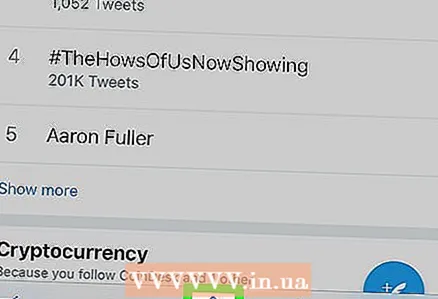 5 Paylaş simgesini vurun
5 Paylaş simgesini vurun  . Alətlər çubuğunun ortasında tapa bilərsiniz.
. Alətlər çubuğunun ortasında tapa bilərsiniz.  6 Ekranın altındakı nişanları sağdan sola sürüşdürün və sonra vurun Saytın tam versiyası. Bu seçimi nişanlar sırasının ortasında tapa bilərsiniz. Sayt yenilənəcək və ekranda inkişaf etmiş bir axtarış pəncərəsi görünəcək.
6 Ekranın altındakı nişanları sağdan sola sürüşdürün və sonra vurun Saytın tam versiyası. Bu seçimi nişanlar sırasının ortasında tapa bilərsiniz. Sayt yenilənəcək və ekranda inkişaf etmiş bir axtarış pəncərəsi görünəcək. - IPhone -da kiçik bir ekran varsa, mətni və kənarları görmək üçün yaxınlaşdırın.
- Böyütmək üçün iki barmağınızı ekrana qoyun və sonra bir -birindən ayırın. Kiçikləşdirmək üçün barmaqlarınızı bağlayın.
 7 İstifadəçi adını bu istifadəçilərdən daxil edin. Bu, Hesablar bölməsindəki ilk sətirdir.
7 İstifadəçi adını bu istifadəçilərdən daxil edin. Bu, Hesablar bölməsindəki ilk sətirdir. - @ Simvolunu daxil etməyinizə ehtiyac yoxdur. Məsələn, köhnə @wikiHow tweetlərini axtarırsınızsa, sadəcə daxil edin vikihow.
- Köhnə tvitlərinizi tapmaq üçün istifadəçi adınızı daxil edin.
 8 İstədiyiniz tvitlərin yerləşdirildiyi tarixləri daxil edin. Tarixlər bölməsinə gedin və başlanğıc və bitmə tarixlərini daxil edin. İşdə bunu necə edəcəyiniz:
8 İstədiyiniz tvitlərin yerləşdirildiyi tarixləri daxil edin. Tarixlər bölməsinə gedin və başlanğıc və bitmə tarixlərini daxil edin. İşdə bunu necə edəcəyiniz: - "Göstərilən tarixdən" sətrini vurun. Təqvim açılacaq. İstifadəçinin Twitter -də qeydiyyatdan keçdiyi ayı və ili tapmaq üçün təqvimin sol üst köşəsindəki oxu vurun, həmin ayın 1 -i və sonra Bitti düyməsini basın.
- Tarixə görə xəttinə toxunun, tvitlərin axtarılacağı tarixə və sonra Bitti vurun.
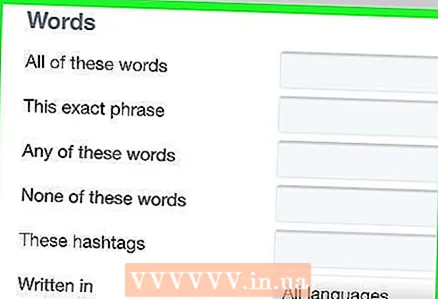 9 Axtarış nəticələrinizi dəqiqləşdirin (isteğe bağlı). İstifadəçinin göstərilən tarixlər arasında yayımlanan bütün tvitlərini görmək üçün növbəti addıma davam edin. Əks təqdirdə, filtrlərdən istifadə edərək axtarış nəticələrini daraltın:
9 Axtarış nəticələrinizi dəqiqləşdirin (isteğe bağlı). İstifadəçinin göstərilən tarixlər arasında yayımlanan bütün tvitlərini görmək üçün növbəti addıma davam edin. Əks təqdirdə, filtrlərdən istifadə edərək axtarış nəticələrini daraltın: - "Sözlər" - Ətraflı axtarış pəncərəsinin yuxarısında yerləşən bu hissədə istifadəçinin tvitlərində görünməli olan sözləri, ifadələri və ya hashtagları daxil edin.
- Hesablar - Bir istifadəçinin başqa bir istifadəçiyə göndərdiyi Tweetləri tapmaq üçün Hesablar bölməsində Bu İstifadəçilər Üçün satırına digər istifadəçinin adını daxil edin.
- Yerlər - İstifadəçinin müəyyən bir yerdən göndərdiyi tvitləri tapmaq üçün bu bölmədə bir yer seçin.
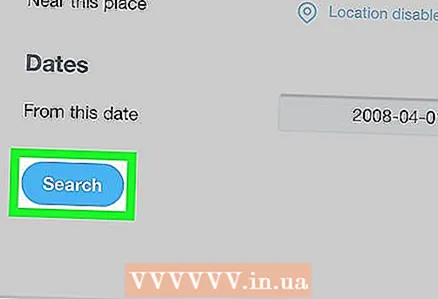 10 Vurun Axtar. Axtarış qutusunun sol alt küncündədir. Twitter, qeyd etdiyiniz tarixlər arasında göstərilən istifadəçinin bütün tvitlərini tapacaq və göstərəcək.
10 Vurun Axtar. Axtarış qutusunun sol alt küncündədir. Twitter, qeyd etdiyiniz tarixlər arasında göstərilən istifadəçinin bütün tvitlərini tapacaq və göstərəcək. - Axtarış nəticələrini daraltmaq üçün sol üst küncdəki Axtarış Filtrləri qutusundakı seçimlərdən birini basın.



